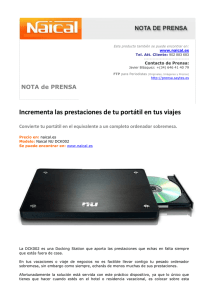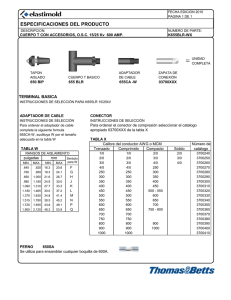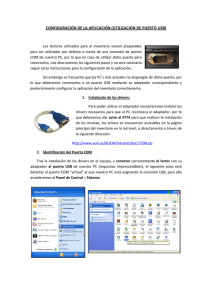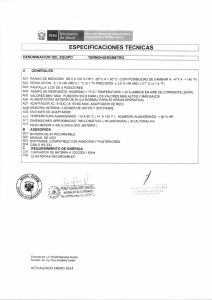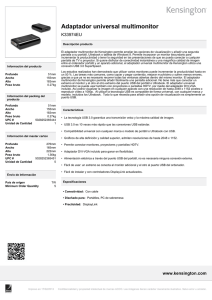Manual de Usuario Inter-4 Plus RDSI
Anuncio
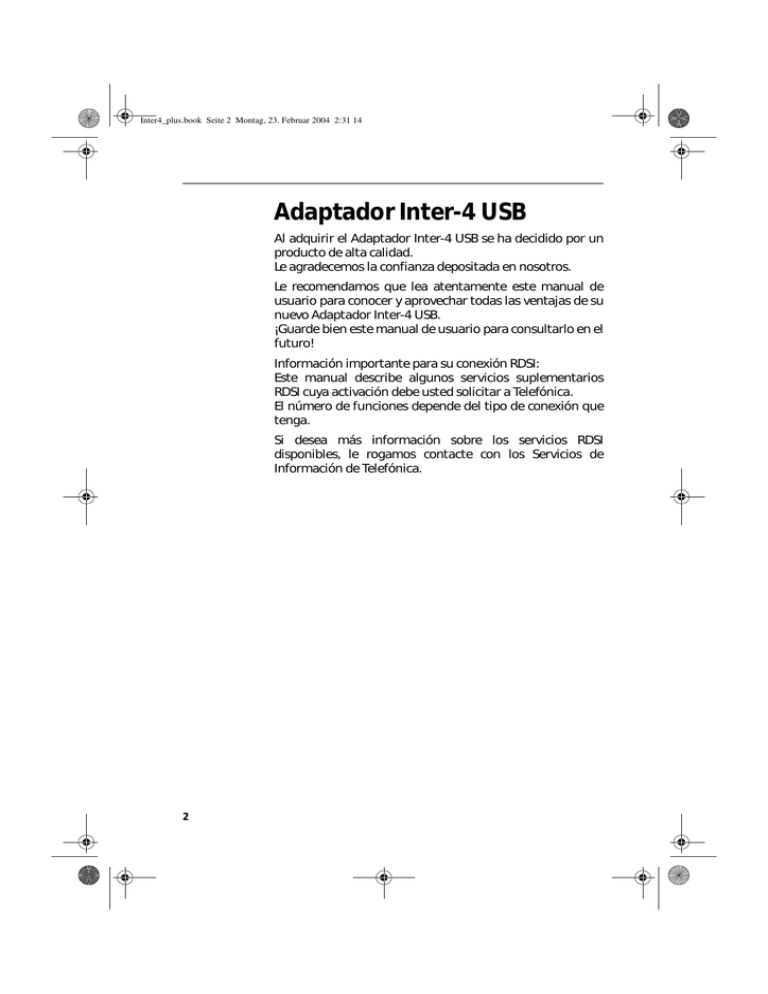
Inter4_plus.book Seite 2 Montag, 23. Februar 2004 2:31 14 Adaptador Inter-4 USB Al adquirir el Adaptador Inter-4 USB se ha decidido por un producto de alta calidad. Le agradecemos la confianza depositada en nosotros. Le recomendamos que lea atentamente este manual de usuario para conocer y aprovechar todas las ventajas de su nuevo Adaptador Inter-4 USB. ¡Guarde bien este manual de usuario para consultarlo en el futuro! Información importante para su conexión RDSI: Este manual describe algunos servicios suplementarios RDSI cuya activación debe usted solicitar a Telefónica. El número de funciones depende del tipo de conexión que tenga. Si desea más información sobre los servicios RDSI disponibles, le rogamos contacte con los Servicios de Información de Telefónica. 2 Inter4_plus.book Seite 3 Montag, 23. Februar 2004 2:31 14 Indice 1 1.1 1.2 1.3 1.4 1.5 Advertencias de seguridad 7 Símbolos 8 Introducción 9 Contenido de la caja . . . . . . . . . . . . . . . . . . . . . . . . . . . . . . . . . . . . . . . . . . . . 10 Requerimientos del Adaptador. . . . . . . . . . . . . . . . . . . . . . . . . . . . . . . . . . 10 Datos técnicos y características . . . . . . . . . . . . . . . . . . . . . . . . . . . . . . . . . 10 Indicadores luminosos . . . . . . . . . . . . . . . . . . . . . . . . . . . . . . . . . . . . . . . . . . 12 Señales acústicas . . . . . . . . . . . . . . . . . . . . . . . . . . . . . . . . . . . . . . . . . . . . . . . 13 2 Instalación 14 3 Programación 17 3.1 3.2 3.3 3.4 3.5 3.6 3.6.1 Configuración de fábrica. . . . . . . . . . . . . . . . . . . . . . . . . . . . . . . . . . . . . . . . 18 Volver a establecer la configuración de fábrica . . . . . . . . . . . . . . . . . . 19 Configuración permanente . . . . . . . . . . . . . . . . . . . . . . . . . . . . . . . . . . . . . 19 Guardar permanentemente . . . . . . . . . . . . . . . . . . . . . . . . . . . . . . . . . . . . 19 Volver a establecer la configuración permanente. . . . . . . . . . . . . . . . 20 Números de abonado (MSN ) . . . . . . . . . . . . . . . . . . . . . . . . . . . . . . . . . . . 20 Asignar primer MSN a una extensión. . . . . . . . . . . . . . . . . . . . . . . . . . . . 21 Asignar segundo MSN a una extensión. . . . . . . . . . . . . . . . . . . . . . . . . . 21 Asignar tercer MSN a una extensión . . . . . . . . . . . . . . . . . . . . . . . . . . . . 21 Borrado de MSN . . . . . . . . . . . . . . . . . . . . . . . . . . . . . . . . . . . . . . . . . . . . . . . . 22 Opciones de marcado. . . . . . . . . . . . . . . . . . . . . . . . . . . . . . . . . . . . . . . . . . . 22 Cambio a marcado exterior directo. . . . . . . . . . . . . . . . . . . . . . . . . . . . . . 22 Cambio a conexión de extensión. . . . . . . . . . . . . . . . . . . . . . . . . . . . . . . . 23 Indicación de llamada en espera . . . . . . . . . . . . . . . . . . . . . . . . . . . . . . . . 23 Activar la indicación de llamada en espera . . . . . . . . . . . . . . . . . . . . . . 23 Desactivar la indicación de llamada en espera . . . . . . . . . . . . . . . . . . . 24 Desvío de llamadas . . . . . . . . . . . . . . . . . . . . . . . . . . . . . . . . . . . . . . . . . . . . . 24 Desvío interno de llamadas . . . . . . . . . . . . . . . . . . . . . . . . . . . . . . . . . 25 Activar desvío inmediato (sin tono de llamada) . . . . . . . . . . . . . . . . . 25 Activar desvío si no contesta después de 20 seg. . . . . . . . . . . . . . . . . 25 Activar desvío si la línea está ocupada. . . . . . . . . . . . . . . . . . . . . . . . . . . 26 3 Inter4_plus.book Seite 4 Montag, 23. Februar 2004 2:31 14 3.6.2 3.7 3.8 4 Activar desvío si no contesta o si la línea está ocupada . . . . . . . . . . .26 Desactivar el desvío interno de llamadas. . . . . . . . . . . . . . . . . . . . . . . . .26 Desvío externo de llamadas (a través de la central telefónica) . .27 Desvío inmediato . . . . . . . . . . . . . . . . . . . . . . . . . . . . . . . . . . . . . . . . . . . . . . .27 Activar desvío inmediato para el propio número de teléfono (primer MSN) . . . . . . . . . . . . . . . . . . . . . . . . . . . . . . .27 Desactivar el desvío inmediato para el propio número de teléfono . . . . . . . . . . . . . . . . . . . . . . . . . . . . . . . . . . . . . . . . . . . . .28 Activar desvío inmediato para cualquier MSN . . . . . . . . . . . . . . . . . . . .28 Desactivar el desvío inmediato para cualquier MSN . . . . . . . . . . . . . .28 Desvío cuando la línea está ocupada. . . . . . . . . . . . . . . . . . . . . . . . . . . . .28 Activar desvío si la línea está ocupada para el propio número de teléfono . . . . . . . . . . . . . . . . . . . . . . . . . . . . . . . . . . . . . .29 Desactivar el desvío si la línea está ocupada para el propio número de teléfono . . . . . . . . . . . . . . . . . . . . . . . . . . . . . . . . . . . . . . . . . . . . .29 Activar desvío si la línea está ocupada para cualquier MSN . . . . . . .29 Desactivar el desvío si la línea está ocupada para cualquier MSN . . . . . . . . . . . . . . . . . . . . . . . . . . . . . . . . . . . . . . . . . . . . .29 Desvío transcurrido cierto tiempo sin respuesta (desvío si no contesta) . . . . . . . . . . . . . . . . . . . . . . . . . . . . . . . . . . . . . . . . . .30 Activar desvío si no contesta para el propio número de teléfono . . . . . . . . . . . . . . . . . . . . . . . . . . . . . . . . . . . . . .30 Desactivar el desvío si no contesta para el propio número de teléfono . . . . . . . . . . . . . . . . . . . . . . . . . . . . . . . . . . . . . .30 Activar desvío si no contesta para cualquier MSN . . . . . . . . . . . . . . . .30 Desactivar el desvío si no contesta para cualquier MSN. . . . . . . . . . .31 Restricción de la presentación de su número (CLIR ) . . . . . . . . . . . . . .31 Activar la restricción de la presentación de su número permanentemente. . . . . . . . . . . . . . . . . . . . . . . . . . . . . . . .31 Desactivar la restricción de la presentación de su número permanentemente. . . . . . . . . . . . . . . . . . . . . . . . . . . . . . . .32 Restricción de la presentación de su número por llamada . . . . . . . . . . . . . . . . . . . . . . . . . . . . . . . . . . . . . . . . . . . .32 Presentación del número llamante en la llamada entrante (CLIP) .33 Activar la presentación del número llamante . . . . . . . . . . . . . . . . . . . .33 Desactivar la presentación del número llamante . . . . . . . . . . . . . . . . .33 Inter4_plus.book Seite 5 Montag, 23. Februar 2004 2:31 14 4 4.1 4.2 4.3 4.4 4.5 4.6 4.7 4.8 4.9 4.10 4.11 4.12 Modo de operación 34 Hacer una llamada externa . . . . . . . . . . . . . . . . . . . . . . . . . . . . . . . . . . . . . 34 Llamada externa con marcado exterior directo . . . . . . . . . . . . . . . . . . 34 Llamada externa con conexión de extensión . . . . . . . . . . . . . . . . . . . . 35 Hacer una llamada interna. . . . . . . . . . . . . . . . . . . . . . . . . . . . . . . . . . . . . . 35 Llamada interna con marcado exterior directo . . . . . . . . . . . . . . . . . . 35 Llamada interna con conexión de extensión. . . . . . . . . . . . . . . . . . . . . 35 Retención de llamada. . . . . . . . . . . . . . . . . . . . . . . . . . . . . . . . . . . . . . . . . . . 36 Aceptar/rechazar una llamada en espera . . . . . . . . . . . . . . . . . . . . . . . . 37 Consulta/alternancia entre dos llamadas . . . . . . . . . . . . . . . . . . . . . . . . 37 Transferencia de llamada . . . . . . . . . . . . . . . . . . . . . . . . . . . . . . . . . . . . . . . 39 Conferencia a tres . . . . . . . . . . . . . . . . . . . . . . . . . . . . . . . . . . . . . . . . . . . . . . 40 Captura de llamadas. . . . . . . . . . . . . . . . . . . . . . . . . . . . . . . . . . . . . . . . . . . . 41 Llamada de grupo . . . . . . . . . . . . . . . . . . . . . . . . . . . . . . . . . . . . . . . . . . . . . . 41 Envío de mensajes de teclado, contestador automático . . . . . . . . . . 42 Programación de la tecla de “Retención de Llamada” . . . . . . . . . . . . 42 Marcación por pulsos con Inter-4 USB . . . . . . . . . . . . . . . . . . . . . . . . . . . 43 5 Contenido del CD 44 6 Instalación / Desinstalación de Software 46 6.1 6.2 6.2.1 6.2.2 6.2.3 6.2.4 6.3 6.4 6.5 6.6 6.7 Programas a instalar. . . . . . . . . . . . . . . . . . . . . . . . . . . . . . . . . . . . . . . . . . . . 46 Instalación del software del controlador. . . . . . . . . . . . . . . . . . . . . . . . . 46 Instalación del software del controlador en Windows XP . . . . . . 46 Instalación del software del controlador en Windows Me . . . . . 48 Instalación del software del controlador en Windows 2000. . . . 49 Instalación del software del controlador en Windows 98 . . . . . . 50 Instalación del software de comunicaciones Aplicaciones RDSI. . . 51 Instalación del controlador CAPI Port . . . . . . . . . . . . . . . . . . . . . . . . . . . . 53 Instalación del programa Inter-4 Configuración. . . . . . . . . . . . . . . . . . 54 Actualización del software del Adaptador . . . . . . . . . . . . . . . . . . . . . . . 55 Tipos de conexión . . . . . . . . . . . . . . . . . . . . . . . . . . . . . . . . . . . . . . . . . . . . . . 56 Acceso a Internet . . . . . . . . . . . . . . . . . . . . . . . . . . . . . . . . . . . . . . . . . . . . . . . 56 Servicios en línea . . . . . . . . . . . . . . . . . . . . . . . . . . . . . . . . . . . . . . . . . . . . . . . 57 Transferencia de archivos a través de la RDSI . . . . . . . . . . . . . . . . . . . . 57 Fax del grupo 3 . . . . . . . . . . . . . . . . . . . . . . . . . . . . . . . . . . . . . . . . . . . . . . . . . 57 5 Inter4_plus.book Seite 6 Montag, 23. Februar 2004 2:31 14 6.8 6.8.1 6.8.2 6.8.3 Voz . . . . . . . . . . . . . . . . . . . . . . . . . . . . . . . . . . . . . . . . . . . . . . . . . . . . . . . . . . . . .57 Fon . . . . . . . . . . . . . . . . . . . . . . . . . . . . . . . . . . . . . . . . . . . . . . . . . . . . . . . . . . . . .57 Web . . . . . . . . . . . . . . . . . . . . . . . . . . . . . . . . . . . . . . . . . . . . . . . . . . . . . . . . . . . .58 Agrupación de canales . . . . . . . . . . . . . . . . . . . . . . . . . . . . . . . . . . . . . . . . . .58 Reasignación de llamada (Call Bumping) . . . . . . . . . . . . . . . . . . . . . . . . .58 Servicios de acceso remoto, Intranet, X.31, etc. . . . . . . . . . . . . . . . . . . .59 Desinstalación del software . . . . . . . . . . . . . . . . . . . . . . . . . . . . . . . . . . . . .59 Desinstalación del software en Windows XP . . . . . . . . . . . . . . . . . .59 Desinstalación del software en Windows 2000 Professional . . . .60 Desinstalación del software en Windows 98 y Windows Me . . . .61 Declaración CE de Conformidad 6 63 Inter4_plus.book Seite 7 Montag, 23. Februar 2004 2:31 14 Advertencias de seguridad Advertencias de seguridad Tenga en cuenta durante la utilización del adaptador las siguientes recomendaciones: z No desmonte el equipo. La manipulación por parte de personal no especializado puede poner en peligro a los usuarios del aparato. z Sólo se pueden conectar al Adaptador Inter-4 USB aparatos destinados para la utilización en redes telefónicas públicas. z No permita que entre ningún tipo de líquido al interior del Adaptador Inter-4 USB, de lo contrario podrá producirse un cortocircuito. z No instale el Adaptador Inter-4 USB durante una tormenta eléctrica. Tampoco conecte o desconecte el adaptador durante una tempestad. z El Adaptador Inter-4 USB ha sido diseñado para la utilización en el interior de edificios. z Coloque los cables donde nadie los pise o pueda tropezar con ellos. z Desconecte el Adaptador Inter-4 USB si va a fijarlo, por ejemplo, a la pared. z Utilice para la conexión del Adaptador Inter-4 USB a la corriente sólo las piezas que vienen en el embalaje original. z Ponga en funcionamiento el Adaptador Inter-4 USB de acuerdo con la descripción que encontrará en el capítulo “Instalación”. 7 Inter4_plus.book Seite 8 Montag, 23. Februar 2004 2:31 14 Símbolos Símbolos En este manual se utilizan los siguientes símbolos: Información relevante. 8 N Descolgar el microteléfono. O Colgar el microteléfono. M Marcar. P Llamada activada. D Conferencia. Q Suena el tono positivo de recepción. K Escucha el timbre del teléfono. Inter4_plus.book Seite 9 Montag, 23. Februar 2004 2:31 14 1 Introducción 1 Introducción El Adaptador Inter-4 USB es un adaptador de terminal RDSI que le permite conectar cuatro terminales analógicos a una línea Euro-RDSI. Teléfonos fijos, teléfonos inalámbricos, contestadores automáticos, máquinas de fax, módem o cualquier otro tipo de terminal analógico pueden conectarse al Adaptador Inter-4 USB aprovechando la tecnología avanzada de la RDSI. Puede utilizar tanto terminales telefónicos de pulsos como de tonos. Adaptador Inter-4 USB Convertidor CA RDSI TR Fax Internet E-Mail Fax Datos Voz Teléfono analógico Contestador automático Teléfono analógico Teléfono analógico Ejemplo de conexión de terminales al Adaptador Inter-4 USB. 9 Inter4_plus.book Seite 10 Montag, 23. Februar 2004 2:31 14 1 Introducción 1.1 Contenido de la caja z Adaptador Inter-4 USB. z Alimentador AC/AC de red. z Cable RDSI (RJ45 - RJ45). z Cable USB. z Manual de usuario. z Guía rápida de programación. z Tarjeta de garantía. z Accesorios para fijación mural. z CD-ROM con conjunto de aplicaciones RDSI. 1.2 Requerimientos del Adaptador Para un correcto funcionamiento del Adaptador Inter-4 USB deben cumplirse una serie de requisitos: z El adaptador está configurado para su uso con múltiples dispositivos RDSI de acuerdo al protocolo DSS1 de Euro-RDSI. Operaciones con otras conexiones pueden causar un mal funcionamiento de la unidad. z Únicamente dispositivos conformes al EN 60950 o estándar correspondiente pueden conectarse al adaptador. 1.3 Datos técnicos y características 10 z Adaptador de terminal para conexión a Euro-RDSI (DSS1). z Dimensiones aproximadas 185 x 32 x 137 mm. z 4 extensiones con conexión RJ12 / RJ11. z 1 extensión USB para la conexión con el ordenador. z 1 extensión Euro-RDSI con un conector RJ45. z 5 indicadores luminosos del estado del equipo. Inter4_plus.book Seite 11 Montag, 23. Februar 2004 2:31 14 1 Introducción z 3 números (MSN) programables para cada extensión. z Retención, consulta y transferencia. z Captura de llamadas de otras extensiones. z Reasignación de llamada (Call Bumping). z Alternancia entre dos comunicaciones. z Opción de línea exterior directa. z Llamada en espera (activada/desactivada). z Conferencia a tres. z Presentación/restricción del número de llamada entrante. z Presentación/restricción del número conectado. z Aplicación de actualización de versiones. z 16 khz impulsos de cómputo en las extensiones. z Voltaje 230 voltios / 50 hertzios. z Consumo máximo en reposo: 3 vatios. z Consumo máximo en funcionamiento: 7 vatios. z Conexión de módem y fax hasta 33.600 bit/s. z Certificación CE 0170 X. 11 Inter4_plus.book Seite 12 Montag, 23. Februar 2004 2:31 14 1 Introducción 1.4 Indicadores luminosos El estado del Adaptador Inter-4 USB lo reflejan cinco indicadores luminosos. El significado es el siguiente 12 Indicador Significado Power Indica que el Adaptador Inter-4 USB está conectado a la red eléctrica y en funcionamiento. El indicador brilla permanentemente cuando el adaptador está conectado a la red eléctrica y hay una conexión a la RDSI activa. El indicador parpadea cuando el adaptador está conectado a la red eléctrica, pero no hay ninguna conexión activa a la RDSI. USB Indica que hay una conexión activa entre el Adaptador Inter-4 USB y el ordenador. Teléfono Indica el estado de las extensiones. Indicador apagado: todos los terminales conectados a la extensión están inactivos o no hay ningún terminal conectado. Indicador encendido: por lo menos hay un terminal activo conectado a una extensión. Indicador parpadeando: por lo menos una extensión está recibiendo una llamada o un mensaje. B1 Indica que hay una conexión activa a través de uno de los dos canales B (en este caso el B1) disponibles en su acceso básico RDSI. B2 Indica que hay una conexión activa a través del otro canal B (en este caso el B2) de los dos canales B disponibles en su acceso básico. Inter4_plus.book Seite 13 Montag, 23. Februar 2004 2:31 14 1 Introducción 1.5 Señales acústicas La siguiente ilustración muestra la duración e intervalos de los tonos acústicos individuales y frecuencias de llamada. Tiempo en segundos 0 1 2 3 4 5 6 Llamada Ocupado Tono de invitación a marcar interior Tono de invitación a marcar exterior Programación aceptada Programación no aceptada Llamada en espera Llamada Recepción de llamada exterior Recepción de llamada interior Devolución de llamada Estas señales acústicas son las que emitirá su teléfono analógico; el Adaptador Inter-4 USB no produce ninguna señal acústica. 13 Inter4_plus.book Seite 14 Montag, 23. Februar 2004 2:31 14 2 Instalación 2 Instalación Este capítulo describe la instalación del equipo: cómo conectar el Adaptador Inter-4 USB a la RDSI, la alimentación de red y los dispositivos analógicos. El Adaptador Inter-4 USB debe colocarse o fijarse en un sitio adecuado, no sujeto a humedad y debe estar libre tanto de polvo como de la exposición directa a la luz del sol. Se incluye una plantilla de taladrado para su fijación mural. Los conectores en la parte trasera del adaptador deben ser accesibles en cualquier momento. Asegúrese que las líneas de conexión no estén retorcidas, estiradas o sujetas a tracción. Conectores del Adaptador Inter-4 USB Conecte el adaptador, cogiendo el cable de RDSI e insertando un extremo en el conector de la derecha del adaptador, rotulado como “RDSI”, y el otro extremo en la roseta de la conexión RDSI. Cable de Conexion RDSI Rj45-Rj45 14 Inter4_plus.book Seite 15 Montag, 23. Februar 2004 2:31 14 2 Instalación Utilice el cable USB para realizar la conexión del adaptador al ordenador. El cable USB tiene dos clavijas diferentes: una clavija con un corte transversal plano rectangular (clavija serie A) y una clavija con un corte transversal cuadrado (clavija serie B). Conecte la clavija rectangular en el puerto USB de su ordenador o al hub USB. Luego conecte la clavija cuadrada en la toma USB del Adaptador Inter-4 USB. Clavija USB Serie A Clavija USB Serie B En los conectores rotulados como 1, 2, 3 y 4 conecte los terminales analógicos. Conecte el Adaptador Inter-4 USB a la fuente de alimentación, cogiendo la clavija de la fuente de alimentación e insertándolo en el conector RJ45 situado en el extremo izquierdo del Adaptador Inter-4 USB rotulado como “POWER”. Inserte el otro extremo en el enchufe de alimentación eléctrica. Alimentador AC/AC de red El indicador verde del Adaptador Inter-4 USB etiquetado como “POWER” indica que la unidad está lista para funcionar. 15 Inter4_plus.book Seite 16 Montag, 23. Februar 2004 2:31 14 2 Instalación El Adaptador Inter-4 USB está alimentado y listo para funcionar. El adaptador no tiene interruptor de alimentación. Una vez se ha completado la instalación, el Adaptador Inter-4 USB funcionará con la programación establecida en fábrica. Para mayor información acerca de cómo adaptar el equipo a sus propias necesidades y demandas, por favor, consulte el capítulo 3 “Programación”. 16 Inter4_plus.book Seite 17 Montag, 23. Februar 2004 2:31 14 3 Programación 3 Programación Hay dos posibilidades de programar el Adaptador Inter-4 USB. Con el software de programación Inter-4 Configuración a través de su ordenador, o con un teléfono con marcación por tonos. Para instalar el software de programación Inter-4 Configuración ver capítulo 6 Instalación de Software apartado Instalación del programa Inter-4 Configuración de este manual. Para mayor información consulte la ayuda incluida en el programa Inter-4 Configuración. Las indicaciones dadas en el presente capítulo se refieren a los equipos analógicos conectados al adaptador. Para la programación del Adaptador Inter-4 USB es imprescindible un teléfono con marcación por tonos (marcación multifrecuencia). No es posible programar el adaptador desde teléfonos con marcación por pulsaciones (decádica). Si la programación se ha realizado correctamente se indicará con un tono de programación aceptada (un único tono de un segundo de duración). Si la programación no se ha realizado correctamente (porque la combinación de teclas no haya sido la correcta o por la no disponibilidad del servicio solicitado) se escuchará un tono de programación no aceptada (un tono intermitente de 0,25 segundos de duración). En el punto 1.5 del manual, “Señales Acústicas”, aparece un cuadro con una descripción de los distintos tonos. 17 Inter4_plus.book Seite 18 Montag, 23. Februar 2004 2:31 14 3 Programación 3.1 Configuración de fábrica El producto se distribuye con los siguientes parámetros básicos activados: 18 z no hay programado ningún número de abonado (MSN), es decir, las extensiones no tienen asignado ningún número para la recepción de llamadas externas (al recibirse una llamada, sonará en todas las extensiones); z todas las extensiones trabajan con línea exterior directa, cuando se descuelga el teléfono se obtiene línea externa inmediatamente, sin necesidad de marcar ningún prefijo; z todas las extensiones tienen desactivada la indicación de llamada en espera, es decir, cuando una extensión tiene una comunicación activa no recibirá ningún tono que le indique que está recibiendo otra llamada; z todas las extensiones tienen activada la función de llamada en grupo, así es posible llamar de una extensión a todas las otras al mismo tiempo; z todas las extensiones tienen desactivado el desvío de llamadas; z está activada la presentación del número llamante en llamadas salientes (CLIP). Si no tiene programado ningún número de abonado la red enviará a su interlocutor el número principal de su acceso; z está activada la presentación del número llamante (CLIP) en llamadas entrantes para todas las extensiones (ver punto 3.8). Inter4_plus.book Seite 19 Montag, 23. Februar 2004 2:31 14 3 Programación Volver a establecer la configuración de fábrica Puede volver a establecer, cada vez que lo desee, la configuración de fábrica del Adaptador Inter-4 USB (ver parámetros básicos en el apartado 3.1); al hacerlo se perderán todas las configuraciones que se hayan realizado anteriormente. Vuelva a la configuración básica anterior de la siguiente forma: N Descuelgue el microteléfono. r99ss Introduzca esta combinación de teclas. O Cuelgue el microteléfono Tenga en cuenta que si vuelve a establecer los valores predeterminados de fábrica se sobrescribirán todos los valores anteriores del teléfono, no pudiendo almacenar la configuración permanente. A continuación podrá programar de nuevo el Adaptador Inter-4 USB de acuerdo a sus necesidades actuales. 3.2 Configuración permanente Cada vez que usted realiza una o varias modificaciones en la programación de su Adaptador Inter-4 USB, tiene la opción de guardar permanentemente estos cambios. En el caso de que se produzca un corte de corriente en su instalación, el adaptador tendrá programado todo aquello que usted haya guardado permanentemente hasta el momento. En el momento en que Ud. lo desee, puede volver a establecer la configuración permanente. Guardar permanentemente r91ss Puede guardar los cambios que haya realizado de forma permanente mediante esta combinación de teclas. 19 Inter4_plus.book Seite 20 Montag, 23. Februar 2004 2:31 14 3 Programación Volver a establecer la configuración permanente r90ss Para cargar la última configuración guardada de forma permanente, utilice esta combinación de teclas. De esta forma dispone de la posibilidad de volver atrás en configuraciones que no desee y que no haya guardado de forma permanente. ¡Se sobrescribirán todas aquellas modificaciones que se hayan realizado desde la última vez que se haya guardado! Por tanto, guarde sólo aquellos cambios relevantes. 3.3 Números de abonado (MSN ) Usted podrá contratar con Telefónica múltiples números de abonado para su acceso. Si asigna cada uno de estos números a una extensión diferente, cada vez que reciba una llamada sólo sonará la extensión que tenga programada ese número, además, este número (primer MSN) sirve para identificar las extensiones en las llamadas salientes y en los servicios suplementarios que se soliciten a la central telefónica. Si no se programa un MSN en una extensión, ésta sonará siempre que llegue una llamada para cualquier MSN. El Adaptador Inter-4 USB le permite programar hasta 3 MSN por extensión. 20 EXT Cuando se le indique que introduzca un número de extensión (EXT), marque la cifra “1”, “2”, “3” ó “4”, según la extensión que desee configurar. MSN Cuando se le indique que introduzca un MSN, marque el número de abonado completo sin prefijo internacional (por ejemplo: 911234567). Inter4_plus.book Seite 21 Montag, 23. Februar 2004 2:31 14 3 Programación Asignar primer MSN a una extensión Para asignar un MSN a una extensión, haga lo siguiente: N Descuelgue el microteléfono. Tras escuchar el tono de invitación a marcar, r01EXTsMSNs introduzca esta combinación de teclas. r91ss Si lo desea, guarde la configuración de forma permanente mediante la introducción de esta combinación de teclas (ver punto 3.2). O Cuelgue el microteléfono Asignar segundo MSN a una extensión Si desea asignar un segundo MSN a una extensión, haga lo siguiente: N Descuelgue el microteléfono. Tras escuchar el tono de invitación a marcar, r02EXTsMSNs introduzca esta combinación de teclas. r91ss Si lo desea, guarde la configuración de forma permanente mediante la introducción de esta combinación de teclas (ver punto 3.2). O Cuelgue el microteléfono. Asignar tercer MSN a una extensión Si desea asignar un tercer MSN a una extensión, haga lo siguiente: N Descuelgue el microteléfono. Tras escuchar el tono de invitación a marcar, r03EXTsMSNs introduzca esta combinación de teclas. r91ss Si lo desea, guarde la configuración de forma permanente mediante la introducción de esta combinación de teclas (ver punto 3.2). O Cuelgue el microteléfono. 21 Inter4_plus.book Seite 22 Montag, 23. Februar 2004 2:31 14 3 Programación Borrado de MSN A continuación y a modo de ejemplo, se describe el borrado del primer MSN de una extensión. N Descuelgue el microteléfono. Tras escuchar el tono de invitación a marcar, r01EXTss introduzca esta combinación de teclas. r91ss Si lo desea, guarde la configuración de forma permanente mediante la introducción de esta combinación de teclas (ver punto 3.2). O Cuelgue el microteléfono. Se anulará la asignación y podrá establecer una nueva. Para borrar otros MSN, proceda como en el caso anterior pero sustituya el “01” por el “02” para el segundo MSN, o por el “03” para el tercero. 3.4 Opciones de marcado Todas las extensiones se pueden configurar individualmente para marcado exterior directo o para conexión de extensión. Con marcado exterior directo, se obtiene línea externa inmediatamente al descolgar el microteléfono. Si se configura como conexión de extensión, para obtener línea externa se deberá marcar primero el número “0”. Cambio a marcado exterior directo 22 N Descuelgue el microteléfono. Tras escuchar el tono de invitación a marcar, r1EXTs1s introduzca esta combinación de teclas. r91ss Si lo desea, guarde la configuración de forma permanente mediante la introducción de esta combinación de teclas (ver punto 3.2). O Cuelgue el microteléfono. Inter4_plus.book Seite 23 Montag, 23. Februar 2004 2:31 14 3 Programación Cambio a conexión de extensión N Descuelgue el microteléfono. Tras escuchar el tono de invitación a marcar, r1EXTs0s introduzca esta combinación de teclas. r91ss Si lo desea, guarde la configuración de forma permanente mediante la introducción de esta combinación de teclas (ver punto 3.2). O Cuelgue el microteléfono. 3.5 Indicación de llamada en espera La indicación de llamada en espera se refiere a la posibilidad de poder atender una llamada entrante mientras se está manteniendo una conversación. El modo de indicar esta situación consiste en que el adaptador emitirá una señal acústica que se podrá escuchar en el microteléfono. Es posible activar y desactivar la indicación de llamada en espera para cada una de las extensiones. Si la indicación de llamada en espera está activada puede interferir en las conexiones de fax y módem. Activar la indicación de llamada en espera N Descuelgue el microteléfono. Tras escuchar el tono de invitación a marcar, r2EXTs0s introduzca esta combinación de teclas. r91ss Si lo desea, guarde la configuración de forma permanente mediante la introducción de esta combinación de teclas (ver punto 3.2). O Cuelgue el microteléfono. 23 Inter4_plus.book Seite 24 Montag, 23. Februar 2004 2:31 14 3 Programación Desactivar la indicación de llamada en espera N Descuelgue el microteléfono. Tras escuchar el tono de invitación a marcar, r2EXTs1s introduzca esta combinación de teclas. r91ss Si lo desea, guarde la configuración de forma permanente mediante la introducción de esta combinación de teclas (ver punto 3.2). O Cuelgue el microteléfono. 3.6 Desvío de llamadas El desvío de llamadas se refiere a la capacidad de poder dirigir una llamada entrante a otro destino distinto al original. Este desvío puede ser a otra extensión, o realizado por la central telefónica a otro número externo (si se contrata este servicio). En las extensiones del Adaptador Inter-4 USB puede desviar las llamadas entrantes hacia una conexión interna o externa. El desvío de llamadas se puede realizar de dos formas: z Desvío interno de llamadas La gestión del desvío de llamadas la realiza el Adaptador Inter-4 USB, por lo que no está sujeto a tarificación telefónica. z Desvío externo de llamadas (a través de la central telefónica) La gestión del desvío de llamadas se lleva a cabo en la central telefónica. Mediante este desvío de llamadas sólo puede desviar las llamadas a un número externo, pudiendo ser este un MSN programado en su adaptador para otro equipo. Se recomienda no activar al mismo tiempo los dos tipos de desvío de llamadas. 24 Inter4_plus.book Seite 25 Montag, 23. Februar 2004 2:31 14 3 Programación 3.6.1 Desvío interno de llamadas Opcionalmente, puede indicar si desea desviar una llamada entrante inmediatamente, transcurrido un tiempo de 20 seg. aproximadamente o sólo cuando la línea esté ocupada. Existe una cuarta opción, en la que el desvío de llamadas se realiza transcurrido un tiempo de 20 seg. aproximadamente o bien cuando la línea esté ocupada. Esta configuración se puede guardar para cada una de las extensiones. EXTO Indica la extensión origen del desvío, es decir, la cifra “1”, “2”, “3” ó “4”, según la extensión que desee desviar. EXTD Indica la extensión destino del desvío. Se recomienda no activar al mismo tiempo más de un tipo de desvíos. Activar desvío inmediato (sin tono de llamada) N Descuelgue el microteléfono. Tras escuchar el tono de invitación a marcar, r41EXTOsEXTDs introduzca esta combinación de teclas. r91ss Si lo desea, guarde la configuración de forma permanente mediante la introducción de esta combinación de teclas (ver punto 3.2). O Cuelgue el microteléfono. Activar desvío si no contesta después de 20 seg. N Descuelgue el microteléfono. Tras escuchar el tono de invitación a marcar, r42EXTOsEXTDs introduzca esta combinación de teclas. r91ss Si lo desea, guarde la configuración de forma permanente mediante la introducción de esta combinación de teclas (ver punto 3.2). O Cuelgue el microteléfono. 25 Inter4_plus.book Seite 26 Montag, 23. Februar 2004 2:31 14 3 Programación Activar desvío si la línea está ocupada N Descuelgue el microteléfono. Tras escuchar el tono de invitación a marcar, r43EXTOsEXTDs introduzca esta combinación de teclas. r91ss Si lo desea, guarde la configuración de forma permanente mediante la introducción de esta combinación de teclas (ver punto 3.2). O Cuelgue el microteléfono. Activar desvío si no contesta o si la línea está ocupada N Descuelgue el microteléfono. Tras escuchar el tono de invitación a marcar, r44EXTOsEXTDs introduzca esta combinación de teclas. r91ss Si lo desea, guarde la configuración de forma permanente mediante la introducción de esta combinación de teclas (ver punto 3.2). O Cuelgue el microteléfono. Desactivar el desvío interno de llamadas 26 N Descuelgue el microteléfono. Tras escuchar el tono de invitación a marcar, r40EXTOss introduzca esta combinación de teclas. r91ss Si lo desea, guarde la configuración de forma permanente mediante la introducción de esta combinación de teclas (ver punto 3.2). O Cuelgue el microteléfono. Inter4_plus.book Seite 27 Montag, 23. Februar 2004 2:31 14 3 Programación 3.6.2 Desvío externo de llamadas (a través de la central telefónica) Opcionalmente, puede indicar si desea desviar una llamada entrante inmediatamente, transcurrido un tiempo de 20 seg. aproximadamente o sólo cuando la línea esté ocupada. Esta configuración se puede guardar para cada una de las extensiones y para cada MSN. NTE Indica el número de teléfono externo que será el destino de las llamadas que reciba. MSN Indica el número de teléfono que desea desviar. Se recomienda no activar al mismo tiempo más de un tipo de desvío, para asegurarse de esto desactive todos los desvíos de ese número antes de activar un nuevo tipo. Si no tiene programado níngún MSN la red no realizará el desvío. Desvío inmediato Las llamadas entrantes se desviarán inmediatamente al número externo que se haya indicado. Puede definir el desvío de llamadas para su propio número de teléfono (el primer MSN que haya asignado a la extensión) o para cualquier MSN, por ejemplo, un aparato de otra extensión del Adaptador Inter-4 USB. Es posible volver a desactivar todos los desvíos. Activar desvío inmediato para el propio número de teléfono (primer MSN) N Descuelgue el microteléfono. Tras escuchar el tono de invitación a marcar, s21sNTEr introduzca esta combinación de teclas. Q Espere hasta que suene el tono positivo de recepción. O Cuelgue el microteléfono. 27 Inter4_plus.book Seite 28 Montag, 23. Februar 2004 2:31 14 3 Programación Desactivar el desvío inmediato para el propio número de teléfono N Descuelgue el microteléfono. Tras escuchar el tono de invitación a marcar, s21sr introduzca esta combinación de teclas. Q Espere hasta que suene el tono positivo de recepción. O Cuelgue el microteléfono. Activar desvío inmediato para cualquier MSN N Descuelgue el microteléfono. Tras escuchar el tono de invitación a marcar, s21sNTEsMSN introduzca esta combinación de teclas. r Q Espere hasta que suene el tono positivo de recepción. O Cuelgue el microteléfono. Desactivar el desvío inmediato para cualquier MSN N Descuelgue el microteléfono. Tras escuchar el tono de invitación a marcar, s21ssMSNr introduzca esta combinación de teclas. Q Espere hasta que suene el tono positivo de recepción. O Cuelgue el microteléfono. Desvío cuando la línea está ocupada Las llamadas entrantes sólo se desviarán al número de llamada que haya indicado, si la extensión está ocupada. Puede definir el desvío de llamadas para su propio número de teléfono (el primer MSN que haya asignado a la extensión) o para cualquier MSN, por ejemplo, un aparato de otra extensión del Adaptador Inter-4 USB. Es posible volver a desactivar todos los desvíos. 28 Inter4_plus.book Seite 29 Montag, 23. Februar 2004 2:31 14 3 Programación Activar desvío si la línea está ocupada para el propio número de teléfono N Descuelgue el microteléfono. Tras escuchar el tono de invitación a marcar, s67sNTEr introduzca esta combinación de teclas. Q Espere hasta que suene el tono positivo de recepción. O Cuelgue el microteléfono. Desactivar el desvío si la línea está ocupada para el propio número de teléfono N Descuelgue el microteléfono. Tras escuchar el tono de invitación a marcar, s67sr introduzca esta combinación de teclas. Q Espere hasta que suene el tono positivo de recepción. O Cuelgue el microteléfono. Activar desvío si la línea está ocupada para cualquier MSN N Descuelgue el microteléfono. Tras escuchar el tono de invitación a marcar, s67sNTEsMSNr introduzca esta combinación de teclas. Q Espere hasta que suene el tono positivo de recepción. O Cuelgue el microteléfono. Desactivar el desvío si la línea está ocupada para cualquier MSN N Descuelgue el microteléfono. Tras escuchar el tono de invitación a marcar, s67ssMSNr introduzca esta combinación de teclas. Q Espere hasta que suene el tono positivo de recepción. O Cuelgue el microteléfono. 29 Inter4_plus.book Seite 30 Montag, 23. Februar 2004 2:31 14 3 Programación Desvío transcurrido cierto tiempo sin respuesta (desvío si no contesta) Las llamadas entrantes se desviarán después de 20 segundos (aprox. tras cinco señales de llamada) al número que haya indicado. Puede definir el desvío de llamadas para su propio número de teléfono (el primer MSN que haya asignado a la extensión) o para cualquier MSN, por ejemplo, un aparato de otra extensión del Adaptador Inter-4 USB. Es posible volver a desactivar todos los desvíos. Activar desvío si no contesta para el propio número de teléfono N Descuelgue el microteléfono. Tras escuchar el tono de invitación a marcar, s61sNTEr introduzca esta combinación de teclas. Q Espere hasta que suene el tono positivo de recepción. O Cuelgue el microteléfono. Desactivar el desvío si no contesta para el propio número de teléfono N Descuelgue el microteléfono. Tras escuchar el tono de invitación a marcar, s61sr introduzca esta combinación de teclas. Q Espere hasta que suene el tono positivo de recepción. O Cuelgue el microteléfono. Activar desvío si no contesta para cualquier MSN N Descuelgue el microteléfono. Tras escuchar el tono de invitación a marcar, s61sNTEsMSNr introduzca esta combinación de teclas. 30 Q Espere hasta que suene el tono positivo de recepción. O Cuelgue el microteléfono. Inter4_plus.book Seite 31 Montag, 23. Februar 2004 2:31 14 3 Programación Desactivar el desvío si no contesta para cualquier MSN N Descuelgue el microteléfono. Tras escuchar el tono de invitación a marcar, s61ssMSNr introduzca esta combinación de teclas. Q Espere hasta que suene el tono positivo de recepción. O Cuelgue el microteléfono. 3.7 Restricción de la presentación de su número (CLIR ) La función CLIR (Calling Line Identification Restriction) impide que su propio número de teléfono aparezca en la pantalla del teléfono de su interlocutor en las llamadas salientes que usted realice. En la configuración de fábrica del equipo la función CLIR está desactivada. Es posible activar o desactivar esta función de forma permanente, así como activarla para una sola llamada. Activar la restricción de la presentación de su número permanentemente N Descuelgue el microteléfono. Tras escuchar el tono de invitación a marcar, r51EXTs1s introduzca la combinación de teclas siguiente. r91ss Si lo desea, guarde la configuración de forma permanente mediante la introducción de esta combinación de teclas (ver punto 3.2). O Cuelgue el microteléfono. 31 Inter4_plus.book Seite 32 Montag, 23. Februar 2004 2:31 14 3 Programación Desactivar la restricción de la presentación de su número permanentemente N Descuelgue el microteléfono. Tras escuchar el tono de invitación a marcar, r51EXTs0s introduzca la combinación de teclas siguiente. r91ss Si lo desea, guarde la configuración de forma permanente mediante la introducción de esta combinación de teclas (ver punto 3.2). O Cuelgue el microteléfono. Restricción de la presentación de su número por llamada N Descuelgue el microteléfono. Tras escuchar el tono de invitación a marcar, s31r introduzca esta combinación de teclas. M Marque el número que desee. Si llama desde la extensión y la función CLIR está activada, las reglas de marcación no cambian. 32 Inter4_plus.book Seite 33 Montag, 23. Februar 2004 2:31 14 3 Programación 3.8 Presentación del número llamante en la llamada entrante (CLIP) La función CLIP (Calling Line Identification Presentation) permite que el número de teléfono del abonado que le llama, ya sea externo o interno, aparezca en la pantalla de su teléfono. De esta forma, la función RDSI CLIP también está disponible en terminales analógicos. En la configuración de fábrica la función CLIP está activada. Es posible activar o desactivar esta función de forma permanente. Tenga en cuenta que sólo podrá utilizar esta función si su teléfono admite CLIP. En este caso, quizá deberá habilitar la función CLIP en su teléfono. Por ejemplo teléfono modelo DOMO. Activar la presentación del número llamante N Descuelgue el microteléfono. Tras escuchar el tono de invitación a marcar, r50EXTs1s introduzca la combinación de teclas siguiente. r91ss Si lo desea, guarde la configuración de forma permanente mediante la introducción de esta combinación de teclas (ver punto 3.2). O Cuelgue el microteléfono. Desactivar la presentación del número llamante N Descuelgue el microteléfono. Tras escuchar el tono de invitación a marcar, r50EXTs0s introduzca la combinación de teclas siguiente. r91ss Si lo desea, guarde la configuración de forma permanente mediante la introducción de esta combinación de teclas (ver punto 3.2). O Cuelgue el microteléfono. 33 Inter4_plus.book Seite 34 Montag, 23. Februar 2004 2:31 14 4 Modo de operación 4 Modo de operación Este capítulo describe la forma de utilizar los servicios que le proporciona su Adaptador Inter-4 USB. Algunas de las funciones descritas en este capítulo no están disponibles para teléfonos con marcación por pulsos (decádicos). Para más información ver la sección “Marcación por pulsos con el Adaptador Inter-4 USB ” punto 4.11. La tecla de retención de llamadas está marcada de manera diferente dependiendo del modelo de teléfono. Por favor, consulte la sección referente a “Programación de la tecla de Retención de Llamada” (punto 4.3). 4.1 Hacer una llamada externa Todas las extensiones se pueden configurar individualmente para marcado exterior directo o para conexión de extensión. Con marcado exterior directo, se obtiene línea externa inmediatamente al descolgar el microteléfono. Si se configura como conexión de extensión, para obtener línea se deberá marcar primero el número “0”. Si usted quiere que su número de teléfono no le aparezca a la persona a la que está llamando, consulte el apartado 3.7. Llamada externa con marcado exterior directo 34 N Descuelgue el microteléfono. Un tono de llamada exterior sonará inmediatamente. M Introduzca el número de abonado completo sin prefijo internacional (por ejemplo: 911234567). Inter4_plus.book Seite 35 Montag, 23. Februar 2004 2:31 14 4 Modo de operación Llamada externa con conexión de extensión N Descuelgue el microteléfono. Un tono de llamada interna sonará inmediatamente. 0 Pulse el número “0”. Un tono de llamada exterior sonará. M Introduzca el número de abonado (por ejemplo: 911234567). 4.2 Hacer una llamada interna Llamada interna con marcado exterior directo N Descuelgue el microteléfono. Un tono de invitación a marcar sonará inmediatamente, tal y como esté configurado para su extensión. R o ss Pulse la tecla de retención o marque dos veces la tecla s. A continuación escuchará el tono de invitación a marcar interior. M Introduzca el número de extensión. Llamada interna con conexión de extensión N Descuelgue el microteléfono. Un tono de llamada interior sonará inmediatamente. M Introduzca el número de extensión. 35 Inter4_plus.book Seite 36 Montag, 23. Februar 2004 2:31 14 4 Modo de operación 4.3 Retención de llamada La función de retención de llamada le permite retener la llamada actual con el propósito de atender otra llamada en espera, o realizar una consulta. Colocar la llamada actual en espera significa que usted puede hablar con otra extensión o realizar una llamada exterior, sin que la primera pueda oír la conversación actual. Una vez finalizada ésta última, podrá restablecer la conversación original. El procedimiento para retener una llamada es el siguiente: Conversación 1 P Usted está manteniendo una conversación 1. R Pulse la tecla de retención. El interlocutor de la conversación 1 será puesto en espera, y usted podrá atender una llamada en espera, hacer una consulta telefónica, etc. R Cuando usted quiera recuperar la llamada, sólo tendrá que pulsar la tecla de retención. Para que esta prestación funcione su teléfono deberá tener fijados unos márgenes de tiempo entre 50 ms. y 130 ms. 36 Inter4_plus.book Seite 37 Montag, 23. Februar 2004 2:31 14 4 Modo de operación 4.4 Aceptar/rechazar una llamada en espera Es posible desactivar la indicación de llamada en espera por cada extensión. Para información adicional ver capítulo de “Indicación de llamada en espera” (punto 3.5). Es posible programar el Adaptador Inter-4 USB para que le indique si una llamada está intentando entrar mientras su extensión está ocupada. Llamadas entrantes son indicadas por un tono de llamada en espera en el receptor. A partir de ese momento, usted tiene 30 segundos para establecer la conexión con la nueva llamada, de otra manera la llamada será rechazada. Una llamada en espera es aceptada pulsando la tecla.R Para rechazar una llamada en espera, proceda de la siguiente manera: R0 Introduzca esta combinación de teclas. 4.5 Consulta/alternancia entre dos llamadas Con ayuda de la función “Consulta / alternancia entre dos llamadas” tiene la posibilidad de parar una conversación y hacer una consulta telefónica con otro usuario llamante. Así podrá durante una conversación hacer una consulta directa a alguien que se encuentre cerca o a un tercero a través de una llamada telefónica. El interlocutor que esté esperando no escuchará dicha conversación o llamada de consulta. Una vez haya concluido la consulta, podrá seguir conversando con su interlocutor. 37 Inter4_plus.book Seite 38 Montag, 23. Februar 2004 2:31 14 4 Modo de operación Sí durante una conversación necesita hacer una consulta telefónica, proceda como sigue: Conversación 1 Conversación 2 P Usted está manteniendo una conversación 1. R Pulse la tecla de retención. El interlocutor de la conversación 1 será puesto en espera, y usted podrá realizar su consulta. M Para llamar al interlocutor 2, introduzca el número de extensión en caso de llamada interna, o el número de abonado externo precedido del número “0”. P Cuando el interlocutor 2 descuelgue el microteléfono, usted podrá realizar la consulta. El interlocutor 1 no participará en la conversación. R2 Para volver de la conversación 2 a la conversación 1, pulse esta combinación de teclas. Conversación 1 P Ahora podrá hablar con el interlocutor 1. La conversación 2 será retenida. R2 Para volver a la conversación 2, pulse de nuevo esta combinación de teclas. Así podrá alternar entre los interlocutores 1 y 2 tantas veces como quiera repitiendo este procedimiento. 38 Inter4_plus.book Seite 39 Montag, 23. Februar 2004 2:31 14 4 Modo de operación La consulta o alternancia entre dos llamadas puede ser finalizada de diferentes maneras: N Sí el interlocutor que está esperando cuelga. Los interlocutores que estén conversando en ese momento podrán seguir hablando. R1 Puede finalizar la consulta con el interlocutor 2, a quien ha consultado, utilizando esta combinación de teclas. Así restablecerá la conversación con el interlocutor 1. O En lugar de pulsar la combinación de teclas indicada, usted puede simplemente colgar y finalizar asi la conversación. El teléfono volverá a sonar y la conversación con el interlocutor en espera será restablecida cuando descuelgue. K Conversación P 4.6 Transferencia de llamada La función de “transferencia de llamada” ofrece la posibilidad de transferir la conversación actual a una extensión del Adaptador Inter-4 USB. Proceda de la siguiente manera: Conversación 1 Conversación 2 P Usted está manteniendo una conversación 1. R Pulse la tecla de retención. El interlocutor de la conversación 1 será puesto en espera. M Llame al interlocutor 2, marcando el número de extensión deseado. P Cuando el interlocutor descuelgue el microteléfono, usted estará en conversación con el interlocutor 2. O Simplemente cuelgue el microteléfono para transferir la llamada del interlocutor 1. 39 Inter4_plus.book Seite 40 Montag, 23. Februar 2004 2:31 14 4 Modo de operación 4.7 Conferencia a tres Una vez haya solicitado a Telefónica la activación de este servicio, puede establecer con el Adaptador Inter-4 USB una conversación de tres interlocutores, dos externos y uno interno. Para ello proceda de la siguiente manera: N Descuelgue el microteléfono, y espere el tono de invitación a marcar. M Marque el número del interlocutor externo y comience la conversación. R Pulse la tecla de retención. M Marque el “0” seguido inmediatamente del número de teléfono del segundo interlocutor externo. Usted puede mantener una conversación con este segundo interlocutor mientras el primero está en espera. R3 Introduzca esta combinación de teclas. D Si alguno de los interlocutores externos cuelga, usted puede continuar la conversación con el otro interlocutor. O Finalice la conferencia colgando el microteléfono. R2 Como en la transferencia de llamada, es posible alternar al interlocutor original durante una conferencia a tres. Pulse la tecla de retención seguida del número 2. Esto finaliza la conferencia a tres y el interlocutor con el que usted inició la conferencia se mantiene en línea. El segundo interlocutor externo es puesto en espera. Pulse de nuevo esta combinación de teclas para cambiar de interlocutor. Este servicio está supeditado a la disponibilidad y contratación con Telefónica. 40 Inter4_plus.book Seite 41 Montag, 23. Februar 2004 2:31 14 4 Modo de operación 4.8 Captura de llamadas Cuando otra extensión suena, usted puede capturar la llamada desde su teléfono. Proceda de la siguiente manera: N Descuelgue el microteléfono. s09 Introduzca esta combinación de teclas. P La llamada es transferida a su teléfono. 4.9 Llamada de grupo El Adaptador Inter-4 USB tiene la opción de llamar a todas las extensiones libres al mismo tiempo. La conversación es establecida con la primera extensión que descuelgue el microteléfono. Proceda de la siguiente manera: N Descuelgue el microteléfono. ss Si el tono de invitación a marcar es de línea exterior, marque la secuencia de teclas que se indica. 9 Marque el número “9” en lugar del número concreto de extensión. Todas las extensiones libres comenzarán a sonar. 41 Inter4_plus.book Seite 42 Montag, 23. Februar 2004 2:31 14 4 Modo de operación 4.10 Envío de mensajes de teclado, contestador automático El Adaptador Inter-4 USB tiene la opción de enviar mensajes a la red telefónica a través de las teclas del teléfono. Esto permite acceder a servicios actuales y futuros ofrecidos por Telefónica (por ejemplo, contestador automático de red). Proceda de la siguiente manera: N Descuelgue el microteléfono. Si el tono de invitación a marcar no es de línea exterior, marque el “0”. sr Marque esta secuencia de teclas seguido por el número correspondiente al servicio requerido. 4.11 Programación de la tecla de “Retención de Llamada” Configure siempre en sus terminales telefónicos análogicos la función de la tecla de acceso a multiservicios. El Adaptador Inter-4 USB viene configurado de fábrica para funcionar con un tiempo de flash de 80 ms hasta 850 ms. Si desea cambiar la configuración de tal manera que el adaptador pueda trabajar también con un tiempo de flash más corto (de 80 hasta 310 ms), puede programar este valor para cada extensión (EXT) introduciendo la siguiente combinación de teclas: r61EXTs0s Para configurar un tiempo de flash más corto. Para evitar que se reestablezca la configuración original de fábrica, debido – por ejemplo – a una interrupción en el suministro de energia eléctrica, grabe permanente el cambio realizado en el Adaptador Inter-4 USB, dando la siguiente combinación: r91EXTss 42 Se grabará el cambio realizado en la configuración de fábrica del adaptador. Inter4_plus.book Seite 43 Montag, 23. Februar 2004 2:31 14 4 Modo de operación También podrá restaurar la configuración regional si introduce la siguiente combinación de teclas: r99s7s Para reactivar la configuración regional. Una descripción acerca de cómo programar el funcionamiento de la tecla R o tecla de retención de llamada la encontrará en el manual del instrucciones de su terminal telefónico. 4.12 Marcación por pulsos con Inter-4 USB Con un teléfono de marcación por pulsos no se pueden realizar todas las funciones soportadas por el Adaptador Inter-4 USB. Con este tipo de teléfonos están disponibles las siguientes funciones: z Llamada externa. z Llamada interna. z Aceptar llamadas internas y externas. z Aceptar llamadas en espera por marcación de “0”. z Consulta entre dos conversaciones existentes por marcación de “0”. z Iniciar consultas con la marcación de “0”. Las siguientes funciones no pueden ser realizadas con un teléfono de pulsos: z Captura de llamada desde otro teléfono. z Programación del Adaptador Inter-4 USB por teléfono. Se puede programar el Adaptador Inter-4 USB a través del ordenador con el sofware de programación Inter-4 Configuración. 43 Inter4_plus.book Seite 44 Montag, 23. Februar 2004 2:31 14 5 Contenido del CD 5 Contenido del CD El CD del Adaptador Inter-4 USB tiene la siguiente estructura: \Capi-i4 \Software\Aplic \Software\CapiPort \Software\Conf \Software\Info \Software\SMT En la carpeta Capi-i4 encontrará el software del controlador CAPI 2.0 del Adaptador Inter-4 USB. Los archivos contienen los programas de configuración para la instalación del software según los distintos sistemas operativos. La instalación del controlador es imprescindible para trabajar con las herramientas del CD. La carpeta Software\Aplic contiene el programa de instalación para el software de comunicaciones Aplicaciones RDSI. Este software proporciona un conjunto de aplicaciones que otorgan un valor añadido muy interesante al Adaptador Inter-4 USB. z Aplicación de Fax. z Transferencia de ficheros. z Conexión a Internet a alta velocidad. z Telefonía integrada en el PC. z Contestador automático. La carpeta Software\CapiPort contiene el controlador RDSI CAPI Port para conectarse a Internet basándose en el Acceso telefónico a redes de Windows. En el correspondiente archivo HLP encontrará instrucciones detalladas sobre instalación, descripciones de las funciones y ejemplos de configuración. Cuando se instala el RDSI CAPI Port, se registran en el sistema operativo una serie de módems virtuales que son accesibles por los programas utilizando comandos AT y 44 Inter4_plus.book Seite 45 Montag, 23. Februar 2004 2:31 14 5 Contenido del CD registros de módems virtuales. Estos módems difieren solamente en los protocolos establecidos. Por ejemplo, el módem RDSI Internet (PPP) se puede utilizar con el acceso telefónico a redes para las conexiones a Internet; el módem RDSI X.75 se puede usar con el Hyper Terminal para acceder a BBS; o el módem RDSI Fax G3 se puede usar con Microsoft Exchange para conectarse a máquinas de fax. La especial ventaja de este concepto es que todas las capacidades del controlador CAPI 2.0 permanecen disponibles para otras aplicaciones en el sistema al mismo tiempo. Esto es, dos aplicaciones específicas RDSI y los módems virtuales pueden ambas enviar y recibir sobre los dos canales B, al mismo tiempo. Software\Conf es la carpeta que contiene el software de programación del equipo telefónico a través de su ordenador, Inter-4 Configuración. El archivo pdf de este manual lo encontrará en la carpeta Software\Info. Para leer este documento utilice el Adobe Acrobat Reader. En caso de que no tenga a su disposición esta aplicación, el programa de instalación del Adobe Acrobat Reader se encuentra igualmente en esta carpeta. En la carpeta Software\SMT encontrará la aplicación que le permitirá utilizar el “Servicio de Mensajes de Texto de la Red Fija” ofrecido por Telefónica, así como un manual de usuario y una guía rápida para la utilización de este servicio. 45 Inter4_plus.book Seite 46 Montag, 23. Februar 2004 2:31 14 6 Instalación / Desinstalación de Software 6 Instalación / Desinstalación de Software El CD-ROM con el conjunto de aplicaciones RDSI incluido con el Adaptador Inter-4 USB contiene los programas necesarios para realizar la instalación bajo Windows Me, Windows 98, Windows XP y Windows 2000 Professional. 6.1 Programas a instalar Al ejecutar por primera vez el programa de instalación debe instalar los siguientes componentes de software: z el software del controlador de Inter-4 USB. Los pasos a seguir durante la instalación pueden ser diferentes dependiendo del sistema operativo con que trabaje. Consulte la sección, en la que se describe la instalación del software del controlador, correspondiente al sistema operativo que tenga instalado en su equipo. z El software de comunicaciones Aplicaciones RDSI. z El controlador CAPI Port. z El programa de configuración Inter-4 Configuración. 6.2 Instalación del software del controlador 6.2.1 Instalación del software del controlador en Windows XP ¡Para instalar el software del controlador en Windows XP debe tener derechos de administrador! Después de haber conectado el Adaptador Inter-4 USB a la RDSI, proceda de la siguiente manera: 46 1. El mecanismo Plug & Play de Windows XP reconocerá un nuevo dispositvo e iniciará el “Asistente para hardware nuevo encontrado”. 2. Responda a la pregunta: “¿Qué desea que haga el asistente?” activando la opción “Instalar acutomáticamente el software (recomendado)”. Inter4_plus.book Seite 47 Montag, 23. Februar 2004 2:31 14 6 Instalación / Desinstalación de Software 3. Inserte el CD del Adaptador Inter-4 USB en la unidad de lectura y dé clic sobre Siguiente. 4. Es posible, que el sistema operativo de Windows le pregunte en la ventana siguiente sí desea realizar la instalación de un software no firmado digitalmente por Microsoft. Esta petición depende de las opciones de firma de controlador, predefinidas en el ordenador. Responda a esta pregunta dando clic sobre el botón Continuar. Proceda del mismo modo en la ventana de diálogo siguiente, que aparecerá durante la instalación del ISDN CoNDIS WAN CAPI Piloto. 5. Ahora recibirá la confirmación de que la instalación del controlador ha sido llevada a cabo exitosamente. Para terminar pulse sobre Finalizar. 6. Al concluir la instalación del software del controlador aparecerá una ventana de información, en la que se describirá la configuración del Adaptador Inter-4 USB. Después de haber concluido con la instalación se encenderá el indicador luminoso “USB”, que se encuentra sobre el Adaptador Inter-4 USB. Si desea confirmar que la instalación del Adaptador Inter-4 USB se haya realizado con éxito abra, a través de “Inicio / Panel de Control / Rendimiento y Mantenimiento / Sistema / Hardware”, el Administrador de dispositivos. Dé doble clic sobre “Adaptadores de red”. En la lista encontrará el registro “Adaptador Inter-4 USB (WinXP/2000)”. Una vez haya terminado con la instalación del software del controlador, el sistema le notificará que está preparado para instalar el software de comunicaciones Aplicaciones RDSI. 47 Inter4_plus.book Seite 48 Montag, 23. Februar 2004 2:31 14 6 Instalación / Desinstalación de Software 6.2.2 Instalación del software del controlador en Windows Me Para instalar el Adaptador Inter-4 USB proceda de la manera siguiente: 1. Después de haber conectado el Adaptador Inter-4 USB al ordenador y a la RDSI, arranque el ordenador e inserte en la unidad de disco el CD de instalación de Inter-4 USB. El mecanismo Plug & Play de Windows Me detectará automáticamente el adaptador RDSI. Se inicia el “Asistente para agregar nuevo hardware.” 2. Cuando se le pregunte: “¿Qué desea hacer?”, seleccione la opción “Buscar automáticamente el controlador (recomendado)”. 3. El Asistente para agregar nuevo hardware le mostrará los controladores encontrados. De entre la lista seleccione el registro que aparece ya marcado y confirme con Aceptar. 4. Cuando reciba el mensaje: “Windows ha terminado de instalar el software seleccionado requerido por su nuevo dispositivo de hardware” presione sobre Finalizar. 5. A continuación aparece la ventana de bienvenida del programa de instalación del Adaptador Inter-4 USB, pulse sobre Siguiente. 6. Indique la carpeta del ordenador, dónde desee instalar el software del controlador. 7. Al concluir la instalación del software del controlador aparecerá una ventana de información, en la que se describirá la configuración del Adaptador Inter-4 USB, presione Siguiente. Después de haber concluido este proceso se encenderá el indicador luminoso “USB”, que se encuentra sobre el Adaptador Inter-4 USB. Una vez haya terminado con la instalación del software de controlador, el sistema le notificará que está preparado para instalar el software de comunicaciones Aplicaciones RDSI. Consulte a este respecto la sección “Instalación del software de comunicaciones Aplicaciones RDSI” en la página 51. 48 Inter4_plus.book Seite 49 Montag, 23. Februar 2004 2:31 14 6 Instalación / Desinstalación de Software 6.2.3 Instalación del software del controlador en Windows 2000 ¡No olvide que para instalar el software del controlador en Windows 2000 debe tener derechos de administrador! 1. Después de que ha conectado al ordenador el Adaptador Inter-4 USB, el mecanismo Plug & Play de Windows 2000 reconocerá un nuevo dispositvo e iniciará el “Asistente para hardware nuevo encontrado”. Pulse el botón Siguiente. 2. Responda a la pregunta: “¿Qué desea que haga el asistente?” activando la opción “Buscar un controlador para mi dispositivo (recomendado)”. 3. En la ventana siguiente seleccione la opción “Unidades de CD-ROM” y confírme con Siguiente. 4. En pantalla que aparecerá a continuación se le informará se ha encontrado un controlador. Haga clic en Siguiente para proceder con la instalación. 5. En el cuadro de diálogo siguiente es posible que Windows solicite la instalación de un software no firmado digitalmente por Microsoft. Esta petición depende de las opciones de firma de controlador predefinidas en el ordenador. Responda a la consulta con Sí. Proceda del mismo modo en el cuadro de diálogo siguiente al instalar el ISDN CoNDIS WAN CAPI Piloto. Termine la instalación presionando el botón Finalizar. 6. Después de haber concluido la instalación se encenderá el indicador luminoso “USB”, que se encuentra del Adaptador Inter-4 USB. A continuación aparecer el mensaje que le informará que puede seguir con la instalación del software de comunicaciones Aplicaciones RDSI. Consulte a este respecto la sección “Instalación del software de comunicaciones Aplicaciones RDSI” en la página 51 49 Inter4_plus.book Seite 50 Montag, 23. Februar 2004 2:31 14 6 Instalación / Desinstalación de Software 6.2.4 Instalación del software del controlador en Windows 98 Windows 98 ofrece un asistente para la configuración de RDSI, que sólo configurará el controlador NDIS WAN CAPI, que ya ha sido instalado. ¡Este asistente no le ayudará a instalar correctamente ni el hardware ni el software RDSI, así como tampoco a establecer una conexión RDSI! Para instalar el Adaptador Inter-4 USB proceda de la manera siguiente: 1. Después de haber conectado el Adaptador Inter-4 USB al ordenador y a la RDSI, arranque el ordenador e inserte en la unidad de disco el CD de instalación de Inter-4 USB. El mecanismo Plug & Play de Windows 98 detectará un nuevo dispositivo. Se inicia el “Asistente para agregar nuevo hardware”. Pulse Siguiente. 50 2. Cuando se le pregunte: “¿Qué desea que haga Windows?”, seleccione la opción “Buscar el mejor controlador para su dispositivo (Se recomienda)”. 3. Si se le pregunta cuál es la ubicación del controlador, active sólo la opción “Unidad de CD-ROM” y pulse sobre Siguiente para que Windows inicie la búsqueda del controlador. 4. Cuando aparezca el mensaje “Windows ha terminado de instalar el software requerido por su nuevo dispositivo de hardware” haga clic en Finalizar. 5. Aparece automáticamente la ventana de bienvenida del programa de instalación del controlador del Adaptador Inter-4 USB. Pulse Siguiente. 6. Indique la carpeta del ordenador en la que desee instalar el software del controlador y pulse Siguiente. 7. Al concluir la instalación del software del controlador aparecerá una ventana de información que describirá la configuración del Adaptador Inter-4 USB. Inter4_plus.book Seite 51 Montag, 23. Februar 2004 2:31 14 6 Instalación / Desinstalación de Software Después de haber concluido la instalación se encenderá el indicador luminoso “USB”, que se encuentra del Adaptador Inter-4 USB. Una vez haya terminado con la instalación del software del controlador, el sistema le notificará que está preparado para instalar el software de comunicaciones Aplicaciones RDSI. Consulte a este respecto la sección “Instalación del software de comunicaciones Aplicaciones RDSI” en la página 51 6.3 Instalación del software de comunicaciones Aplicaciones RDSI El software de comunicaciones está compuesto por los módulos RDSI Data (transferencia de ficheros), RDSI Fax (fax de grupo 3), RDSI Fon (teléfono virtual), RDSI Voz (contestador automático RDSI) y RDSI Web (conexión a Internet). Este conjunto de aplicaciones también contiene una agenda de direcciones en la que se puede almacenar la información de sus contactos. Si no continuó con la instalación del software de comunicaciones tras la instalación del controlador CAPI, prosiga en el punto 1; en caso de que se continuara con la instalación de forma automática acuda al punto 5: 1. Introduzca el CD-ROM en el lector. 2. Seleccione el sistema operativo sobre el que va a instalar su Adaptador Inter-4 USB. 3. Seleccione Software de comunicaciones Aplicaciones RDSI pulsando sobre el icono de Telefónica. A continuación aparecerá una página donde se informa acerca de la funcionalidad de dichos programas. Pulse el botón Instalar situado en la parte inferior de la página, este paso le introducirá en el asistente de instalación el cual le guiará a través de todo el proceso de instalación y le permitirá definir todas las opciones de configuración de los diversos módulos que componen el software de comunicaciones. 4. En la ventana de bienvenida pulsar Siguiente para continuar. 51 Inter4_plus.book Seite 52 Montag, 23. Februar 2004 2:31 14 6 Instalación / Desinstalación de Software 5. Confirmar la ruta donde se han de instalar las aplicaciones con Siguiente. Si lo desea, puede cambiar la ruta de instalación. 6. Pulsar Siguiente para aceptar la carpeta de instalación del programa. 7. Se muestran dos opciones, Instalación e Instalación y Configuración, esta última predeterminada. Pulsar Siguiente. 8. Si su adaptador está conectado a una centralita y accede a la línea externa marcando un número, deberá seleccionar “Funcionamiento en una extensión” rellenando los campos correspondientes. Si está conectado directamente a la línea, pulsar Siguiente. 9. Insertar en el cuadro siguiente el número de teléfono que se quiera utilizar para el servicio de Fax. Confirmar con Siguiente. 10. En el cuadro que se presenta a continuación podrá seleccionar separadamente los módulos de las Aplicaciones RDSI que desee instalar. Pulsar Siguiente para continuar. 11. Ahora comenzará la copia de archivos correspondientes a las aplicaciones. 12. En la siguiente ventana se le preguntará si desea instalar el controlador del puerto CAPI. Vea para ello la sección “Instalación del controlador CAPI Port” en la página 53. 13. En el siguiente cuadro al pulsar Aceptar podrá leer el archivo “leame.doc” con la información actualizada y no incluida en el manual sobre el producto y su instalación. Después de leer el archivo cerrar el procesador de texto. Si usted no desea leer el documento, quite la selección de la opción “leame.doc” y Pulse Siguiente. 14. En el cuadro que aparece a continuación puede seleccionar la instalación del programa de configuración Inter-4 Configuración, para ello pulse sobre Siguiente y lea la información correspondiente en la sección “Instalación del programa Inter-4 Configuración” en la página 54. 52 Inter4_plus.book Seite 53 Montag, 23. Februar 2004 2:31 14 6 Instalación / Desinstalación de Software 15. Si no desea instalar Inter-4 Configuración podrá terminar el proceso de instalación pulsando Finalizar e iniciando de nuevo el sistema. 6.4 Instalación del controlador CAPI Port Tras instalar el software de comunicaciones se le preguntará si desea ejecutar la instalación de controlador del puerto CAPI. Presione sobre Siguiente para dar inicio a la Instalación. Aparecerá un cuadro de diálogo con tres fichas. z Módems Seleccione los módems CAPI Port que desee, por ejemplo “RDSI Internet (PPP over RDSI)”, para establecer una conexión con proveedores de Internet a través del Acceso telefónico a redes de Windows. Para obtener información sobre cada uno de los módems, haga clic sobre uno de ellos y pulse “F1”. z Puerto En esta ficha puede asignar puertos COM a los módems virtuales. Si en su sistema no se necesitan configuraciones de puerto COM especiales, adopte los datos estándar. z MSN Usted puede separar los costes de las conexiones a Internet de los costes de las conversaciones telefónicas. Para ello determine en la ficha “MSN” un MSN especial de salida a partir del cual se deberá realizar la facturación de las conexiones a Internet. 53 Inter4_plus.book Seite 54 Montag, 23. Februar 2004 2:31 14 6 Instalación / Desinstalación de Software 6.5 Instalación del programa Inter-4 Configuración Este programa le permite configurar y programar el Adaptador Inter-4 USB. Si no optó por la continuación de la instalación del Inter-4 Configuración a continuación de la instalación de las Aplicaciones RDSI, proceda a instalar el programa de configuración comenzado en el punto 1, en caso contrario pase al punto 5: 54 1. Introduzca el CD-ROM en el lector. 2. Seleccione el sistema operativo sobre el que va a instalar el programa. 3. Seleccione Programa de configuración Inter-4 Configuración pulsando sobre el icono del teléfono amarillo. 4. Pulse el botón Instalar situado al final de la página. El asistente de configuración realizará la instalación del programa de configuración del Adaptador Inter-4 USB. Pulsar Siguiente. 5. Indique en la ventana siguiente la carpeta en la que desea instalar el programa de configuración del Adaptador Inter-4 USB. Se le propondrá como predeterminada la carpeta C:\ARCHIVOS DE PROGRAMA\ INTER-4 CONFIGURACIÓN. Aquí también puede indicar una carpeta diferente. 6. Indique en la siguiente ventana a qué grupo de programas hay que asignar el programa de configuración del Adaptador Inter-4 USB. “Telefónica” es la carpeta predeterminada, pero también puede indicar otro nombre o seleccionar un grupo de programas de la lista. Los archivos se copiarán en su disco duro. 7. Indique el código de la localidad donde se encuentra (los dos primeros dígitos de su número de teléfono). Pulse Siguiente para continuar. Inter4_plus.book Seite 55 Montag, 23. Februar 2004 2:31 14 6 Instalación / Desinstalación de Software Con ello finaliza la instalación del programa de configuración del Adaptador Inter-4 USB. Pulse Finalizar; se le preguntará si desea reiniciar del sistema. De ahora en adelante podrá acceder al programa de configuración a través del menú de Inicio. 6.6 Actualización del software del Adaptador Con el programa Inter-4 Configuración, puede actualizar el software de su adaptador. El fichero necesario para realizar esta actualización lo puede obtener en la página WEB de Telefónica. El programa de configuración le ayudará a realizar la transmisión del nuevo software al adaptador. Siga los siguientes pasos para realizar la actualización: 1. Descargue de Internet el archivo de actualización en su ordenador. Antes de realizar la actualización no se olvide desempaquetar el archivo “*.zip” descargado. 2. Pulse el botón de Inicio, y localice el grupo de programas Telefónica, o el que haya seleccionado en el proceso de instalación, e inicie la aplicación Inter-4 Configuración. 3. Pulse en Archivo y seleccione Configuración. 4. Pulse en la solapa Actualización. 5. Introduzca la ruta donde haya guardado el archivo de actualización que ha descargado de Internet. También puede utilizar el botón de Buscar… para realizar la búsqueda del archivo, éste debe tener una extensión “.dat” y debe ser un archivo de actualización válido. Una ventana en la parte inferior le informará si el fichero seleccionado es válido y la versión que contiene. Si la versión de actualización es más nueva que la actual, el programa le recomendará que realice la actualización. 55 Inter4_plus.book Seite 56 Montag, 23. Februar 2004 2:31 14 6 Instalación / Desinstalación de Software 6. Un aviso de seguridad le pedirá que confirme este comando. Si la versión de actualización es más antigua o igual que la instalada, se le pedirá confirmación antes de llevar a cabo la actualización. El procedimiento de actualización no debe ser interrumpido bajo ninguna circunstancia. No desconecte el Adaptador Inter-4 USB del ordenador mientras se está ejecutando la actualización. Confirme que realmente desea instalar el nuevo sofware ya que el procedimiento es irreversible. 7. Siga las instrucciones que le indique el programa en pantalla y cuando se haya finalizado la descarga de los 3 bloques de información, aparecerá un mensaje indicando que la actualización ha terminado correctamente y que el Adaptador Inter-4 USB está funcionando con la nueva versión de sistema operativo. Hay que hacer notar, que durante la carga de la actualización, el Adaptador Inter-4 USB estará temporalmente desactivado. 8. Cierre y vuelva a ejecutar la aplicación “Inter-4 Configuración”. 6.7 Tipos de conexión Usted puede utilizar el Adaptador Inter-4 USB para conectarse con cualquier equipo remoto utilizando todos los tipos de servicios. La clave para comunicarse adecuadamente es que el sistema remoto sea del mismo tipo o compatible. Los estándares actuales son: Acceso a Internet Para establecer una conexión a un proveedor de servicios de Internet, utilizando el acceso telefónico a redes de Windows Me/98/2000/XP, seleccione el protocolo PPP sobre RDSI (denominado también PPP asíncrono) del piloto CAPI Port. 56 Inter4_plus.book Seite 57 Montag, 23. Februar 2004 2:31 14 6 Instalación / Desinstalación de Software Servicios en línea Para acceder a los servicios en línea necesitará un software específico proporcionado por el proveedor de los servicios. Consulte con el proveedor en cuestión para obtener la información sobre la instalación y configuración. Transferencia de archivos a través de la RDSI Utilice RDSI Data con los protocolos IDtrans y Eurofile para realizar transferencias de archivos a través de la RDSI. Habilite la compresión de datos V.42bis en ambos extremos de la conexión para optimizar el rendimiento. El número máximo de caracteres permitidos para los campos de usuario y contraseña es de 12. Fax del grupo 3 El controlador CAPI contiene una emulación completa de una máquina de fax con capacidad de comunicarse con dispositivos de fax del Grupo 3. Se recomienda utilizar el módulo RDSI Fax como aplicación para la transmisión y recepción de fax. Después de que se ha instalado el controlador CAPI, las aplicaciones de fax pueden utilizar también el módem virtual RDSI Fax (G3). También se pueden utilizar otras aplicaciones que soporten CAPI 2.0. Voz Se suministra la utilidad de contestador automático incluida en el módulo RDSI Voz. Para mayor información consulte la ayuda incluida en dicho módulo. Fon Con el módulo RDSI Fon y con su tarjeta de sonido tiene la posibilidad de hacer telefonía desde su ordenador. 57 Inter4_plus.book Seite 58 Montag, 23. Februar 2004 2:31 14 6 Instalación / Desinstalación de Software Web El módulo RDSI Web permite acceder de manera sencilla a Internet a través de la marcación directa. La agrupación de canales y la compresión de datos pueden establecer conexiones a Internet con velocidades de transmisión de datos muy altas. La posibilidad de hacer que se interrumpan conexiones inactivas ahorra gastos de conexión, obviamente en función de la tarifa que haya elegido. Agrupación de canales Con la agrupación de canales a través de RSDI Web puede transmitir datos de o a Internet mucho más rápido. Para ello, conecte el segundo canal B manualmente pulsando el botón “B2” o utilice la conexión automática. La conexión automática del segundo canal B se puede configurar, según sus necesidades, con ayuda de la tarjeta de registro “Agrupación de canales”que encontrará en la ventana “Configuración”del módulo RDSI Web. Establezca un valor umbral de sobrecarga del ancho de banda de transmisión. Si indica por ejemplo 70%, al transmitir datos se conectará el segundo canal B cuando el primero haya alcanzado el 70% de su capacidad de transmisión. ¡Tenga en cuenta que realizará una llamada por cada canal B. Es decir, si utiliza los dos canales deberá pagar costes de teléfono por las conexiones establecidas, por lo tanto, los costes se duplican!. Para obtener mayor información acerca de como utilizar y configurar adecuadamente este servicio consulte la ayuda en línea del módulo RDSI Web. Reasignación de llamada (Call Bumping) RSDI Web le permite desconectar de manera automática el segundo canal B, en caso de que ambos canales estén siendo utilizados durante una conexión a Internet. El segundo canal B será liberado, para recibir por ejemplo una llamada entrante. Una vez se concluya la conexión o llamada entrante, se reasignará automáticamente el segundo canal B a la conexión a Internet, que se había establecido previamente. 58 Inter4_plus.book Seite 59 Montag, 23. Februar 2004 2:31 14 6 Instalación / Desinstalación de Software Servicios de acceso remoto, Intranet, X.31, etc. Si desea utilizar alguno de estos servicios, consulte con el proveedor correspondiente para obtener información acerca de las condiciones de acceso y configuración. 6.8 Desinstalación del software 6.8.1 Desinstalación del software en Windows XP Para desinstalar los programas, que componen el Conjunto de Aplicaciones RDSI del Adaptador Inter-4 USB, de su ordenador, deberá seleccionar en Inicio / Panel de control el icono de Agregar o quitar programas. Los elementos que tiene que desinstalar son los siguientes: Aplicaciones RDSI Inter-4 Configuración RDSI CAPI Port Para quitar los programas anteriormente mencionados proceda en el orden siguiente: 1. En la lista que aparece después de pulsar “Agregar o quitar programas”, seleccione la opción Aplicaciones RDSI y pulse sobre el botón Cambiar o quitar. 2. En el cuadro siguiente confirme con Sí. Después pulse sobre Aceptar. 3. Se le preguntará si desea borrar archivos que teóricamente están compartidos. Pulse Sí a todos. Pulse Aceptar para terminar. 4. Proceda de igual forma con las opciones Inter-4 Configuración y RDSI CAPI Port. Tras desinstalar el RDSI CAPI Port el equipo pide reiniciarse, este mensaje se debe de ignorar para completar el proceso de desintalación. 5. El siguiente paso es desinstalar el Adaptador Inter-4 USB, para ello deberá seleccionar en Inicio / Panel de Control / Rendimiento y Mantenimiento /Sistema / Hardware. Ahora seleccione Administrador de dispositivos. 59 Inter4_plus.book Seite 60 Montag, 23. Februar 2004 2:31 14 6 Instalación / Desinstalación de Software 6.8.2 6. En la lista de dispositivos instalados buscar Adaptador Inter-4 USB bajo Adaptadores de red y pulsar sobre él dos veces. 7. Seleccione bajo el menú Acción la opción Desinstalar. 8. En el diálogo que aparece a continuación confirme la acción de desintalar el adaptador pulsando el botón Aceptar. 9. Cuando finalice el proceso, deberá reiniciar Windows para remover definitivamente del sistema los elementos instalados anteriormente. Desinstalación del software en Windows 2000 Professional Si usted desea desinstalar su Adaptador Inter-4 USB, antes de proceder deberá reiniciar su PC. Para desinstalar los programas, que componen el Conjunto de Aplicaciones RDSI del Adaptador Inter-4 USB, de su ordenador, deberá seleccionar en Inicio / Configuración / Panel de control el icono de Agregar o quitar programas. Los elementos que tiene que desinstalar son los siguientes: Aplicaciones RDSI Inter-4 Configuración RDSI CAPI Port Para quitar los programas anteriormente mencionados proceda en el orden siguiente: 60 1. En la lista que aparece después de pulsar “Agregar o quitar programas”, seleccione la opción Aplicaciones RDSI y pulse sobre el icono Cambiar/Quitar. 2. En el cuadro siguiente pulse Sí. Después Aceptar. 3. Se le preguntará si desea borrar archivos que teóricamente están compartidos. Pulse Sí a todos. Pulse Aceptar para terminar. 4. Proceda de igual forma con las opciones Inter-4 Configuración y RDSI CAPI Port. Tras desinstalar el RDSI CAPI Port el equipo pide reiniciarse, este mensaje se debe de ignorar y seguir el proceso. Inter4_plus.book Seite 61 Montag, 23. Februar 2004 2:31 14 6 Instalación / Desinstalación de Software 5. El siguiente paso es desinstalar el dispositivo Adaptador Inter-4 USB, para ello deberá seleccionar en Inicio / Configuración / Panel de Control el icono Agregar o quitar hardware. 6. Pulsar Siguiente para continuar. 7. Seleccionar Desinstalar o desconectar un dispositivo. Pulsar Siguiente. 8. Pulsar sobre Desinstalar un dispositivo. Pulsar Siguiente. 9. En la lista de dispositivos instalados buscar Adaptador Inter-4 USB y pulsar sobre él dos veces o bien, pulsar una vez para seleccionarlo y a continuación pulsar Siguiente. 10. En el cuadro que aparece elegir: Sí, deseo desinstalar este dispositivo. Siguiente. 11. Para concluir la desinstalación tiene que pulsar Finalizar. 12. Cuando finalice el proceso, tendrá que reiniciar Windows para que se realicen los cambios. 6.8.3 Desinstalación del software en Windows 98 y Windows Me Para desinstalar los programas, que componen el Conjunto de Aplicaciones RDSI del Adaptador Inter-4 USB de su ordenador, deberá seleccionar en el panel de control el icono de Agregar o quitar programas. Los elementos que tiene que desinstalar son los siguientes: Aplicaci0nes RDSI Inter-4 Configuración Adaptador Inter-4 USB RDSI CAPI Port Este procedimiento es común para los Sistemas Operativos Windows 98 y Windows Me. Para quitar los programas anteriormente mencionados proceda en el orden siguiente: 61 Inter4_plus.book Seite 62 Montag, 23. Februar 2004 2:31 14 6 Instalación / Desinstalación de Software Primero. z Abrir el Panel de control (Inicio / Configuración / Panel de control) y pulsar sobre el icono Agregar o quitar programas. z Seleccione Aplicaciones RDSI. z Pulse el botón de Agregar o Quitar. Se le preguntará si esta seguró de querer eliminar todos los archivos correspondientes a las Aplicaciones RDSI. Si quiere conservar los bancos de datos copie todos los archivos *.DBF en otro directorio antes de desinstalar . Confirme con Sí. z Se le preguntará si desea borrar archivos que compartidos. Pulse Sí a todos. Pulse Aceptar para terminar. Segundo. z Seleccione Inter-4 Configuración. z Pulse el botón de Agregar o Quitar. Se muestra una ventana de confirmación seguida de otra de finalización. z Pulse Aceptar para terminar. Tercero. z Seleccione Adaptador Inter-4 USB. z Pulse el botón de Agregar o Quitar. z Pulse Siguiente. z Saldrá un mensaje para reiniciar Windows, al cual conteste No. Cuarto. z Seleccione RDSI CAPI Port. z Pulse el botón de Agregar o Quitar. Cuando finalice el proceso, tendrá que reiniciar Windows para que se realicen los cambios. 62 Inter4_plus.book Seite 63 Montag, 23. Februar 2004 2:31 14 Declaración CE de Conformidad El fabricante AVM GmbH Dirección Alt-Moabit 95 D-10559 Berlin declara aquí, que el producto Tipo ISDN-Connector Producto Adaptador Inter-4 USB cumple con las siguientes Directivas: z 1999/5/CE Equipos radioeléctricos y equipos terminales de telecomunicación. z 89/336/CEE Directiva EMC: Compatibilidad electromagnética z 73/23/CEE Directiva de baja tensión: Equipos eléctricos diseñados para el uso bajo determinados límites de tensión. Las siguientes normas fueron consultadas para la aceptación de esta declaración de conformidad: z CTR 3/1998.06.17 z EN 55022/9.98 Class B EN 55024/9.98 z EN 60950/1992+A1+A2+A3+A4+A11 EN 41003/1998 El símbolo CE confirma que este producto cumple con las directivas y normas mencionadas anteriormente. Berlin, 01.12.2000 Peter Faxel, Director Técnico 63 Inter4_plus.book Seite 64 Montag, 23. Februar 2004 2:31 14 64